Cuántas veces nos ha ocurrido que necesitamos configurar y conectar un nuevo dispositivo al WiFi de casa, pero no tenemos la contraseña del WiFi a mano o simplemente la hemos olvidado. Por suerte, esto tiene solución gracias al truco que os vamos a mostrar en Windows 10.
La clave del router WiFi dejará de ser un problema, dado que sólo habrá que recordar estos rápidos pasos o bien guardar esta publicación para recurrir a ella cada vez que la necesitemos. Un proceso disponible para cualquier ordenador con Windows 10 o versiones futuras que nos salvará de más de un apuro.
Descifra la clave del WiFi a la que estás conectado
Una vez que ponemos la compleja serie de caracteres de nuestro ordenador o tablet con Windows, podemos pensar que ya no existe manera de poder volverla a ver. Sin embargo, el sistema operativo de Microsoft guarda entre sus posibilidades una opción desconocida para muchos. De esta manera saber la clave del router WiFi será sencillo e instantáneo, tan solo habrá que hacer estos pasos:
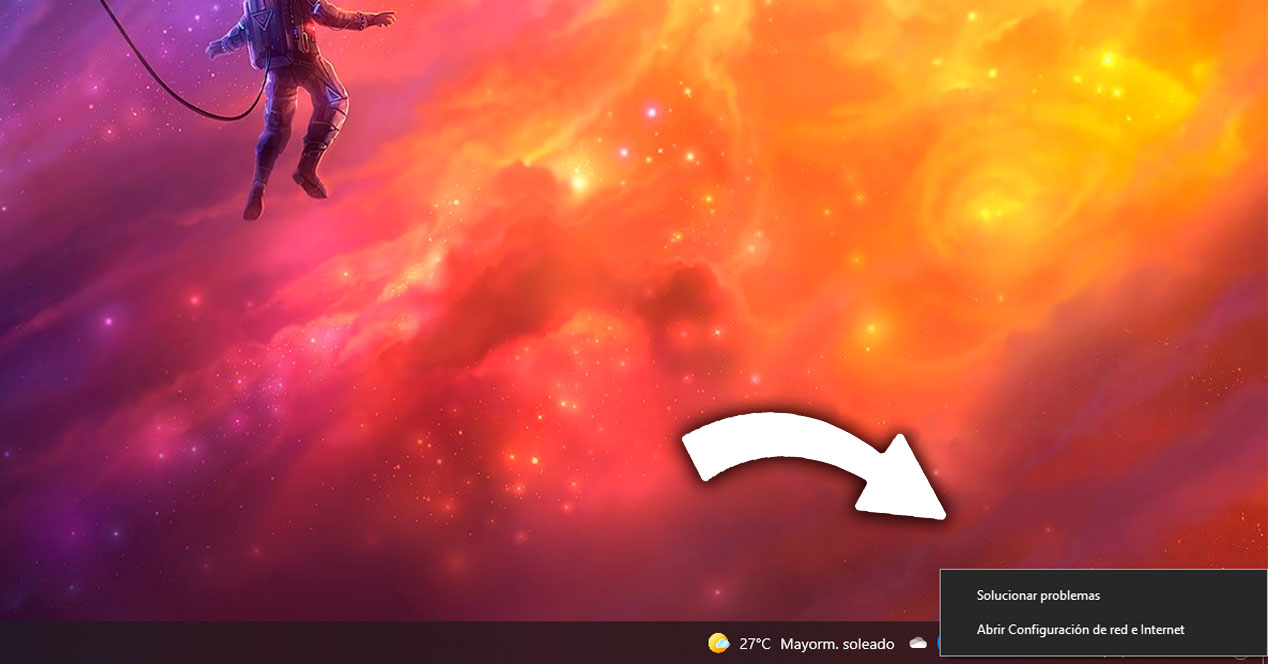
- Pulsamos en la parte inferior de Windows 10 con el botón derecho sobre el icono WiFi.
- Entre las opciones escogemos Abrir configuración de red e internet.
- En la siguiente ventana que se nos abre tocamos en la zona derecha sobre Centro de redes y recursos compartidos.
- En la zona Conexiones veremos el nombre de nuestro WiFi, sobre el que pulsamos.
- Una nueva pestaña aparece y elegimos Propiedades Inalámbricas.
- Y en la pestaña final cambiamos el desplegable por el de Seguridad.
- Finalmente, solo nos quedará tocar en Mostrar caracteres.
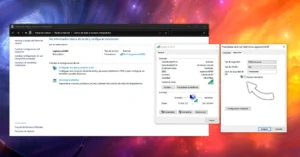
Con esto conseguiremos ver y copiar la contraseña del WiFi al que estamos conectados y podremos hacerlo cuantas veces haga falta. Si nuestro ordenador tiene varios usuarios es importante tener en cuenta que podría haber ciertas limitaciones para algunos usuarios que no tengan todos los permisos, pero no habrá error con el administrador principal.
¿Y si deseo ver una contraseña WiFi antigua?
El método que hemos visto hasta ahora nos ofrece el acceso para conocer la contraseña de mi WiFi, pero sin embargo esto no puede ser lo que necesitemos si no tenemos la posibilidad de conectarnos. Para ello llega una nueva solución que nos permite conocer las contraseñas WiFi que tampoco nos llevará mucho tiempo y que permitirá ver las claves de todas las redes a las que nos hemos conectado en algún momento, por mucho tiempo que haya pasado.
Una opción que requiere acudir al símbolo del sistema, lo que si no lo has visto hasta ahora puede parecer complicado, pero no lo es. Siguiendo el proceso tal y como te lo explicamos y lo mostramos, no habrá ninguna dificultad en saber la contraseña del WiFi desde el PC.
Para comenzar nos dirigimos a la barra de búsqueda de Windows y escribimos Símbolo del sistema, pasando a ejecutar este programa a continuación. En la ventana tendremos acceso mediante caracteres, donde lo único que tenemos que escribir es lo siguiente: netsh wlan show profile
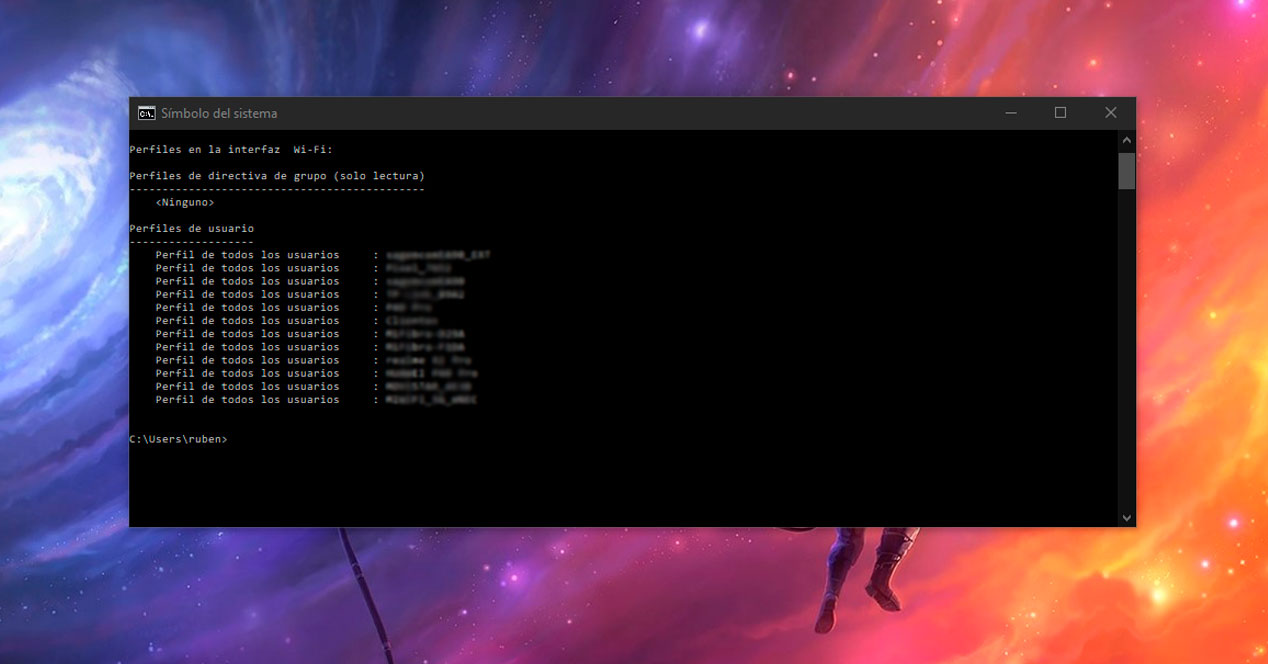
Podéis copiarlo y pegarlo sin problema alguno, así será más rápido y sin errores. A continuación pulsamos sobre el enter, para que se ejecute el comando y nos aparecerá un listado con el nombre de las redes WiFi a las que nos hemos conectado en algún momento con este mismo ordenador.
Cuando sabemos que contraseña WiFi queremos recordar tan solo escribimos este comando: netsh wlan show profile name=nombreWiFi key=clear
Pero donde pone “nombreWiFi” lo sustituimos por el que necesitamos. Haciéndolo con todas las claves en las que queramos volver a ver la contraseña. Todas estas claves se borrarán del sistema si restablecemos el ordenador, por eso no siempre podemos confiar en esta alternativa.




